Gmailではメールアドレスを登録することできます。
連絡先を登録することで、メールアドレスを入力する手間が省けます。
Gmailの連絡先には会社名や電話番号も登録できるので、ちょっとした名簿代わりにもなります。
Gmailの連絡先とは
Gmailの「連絡先」とはアドレス帳のことを指します。
アドレス帳に登録することで、複雑なメールアドレスを覚える必要もなく連絡先を呼び出すことができます。
多くに人に同じメールを送る時もメールアドレスを簡単に入力でき、メールアドレスの間違いも防げます。
Gmailの連絡先はどこにある
Gmailを開くと分かりますが、連絡先はGmailにはありません。
Googleのホーム画面のメニューにある「連絡先」から確認することができます。
「連絡先」の登録・追加・編集は「Google 連絡先」にアクセスして行います。
Gmailの連絡先を登録・追加する方法
Gmailで連絡先を登録・追加するには「Googleアカウント」にログインします。
「Googleコンタクト 」に直接アクセスしてもOKです。
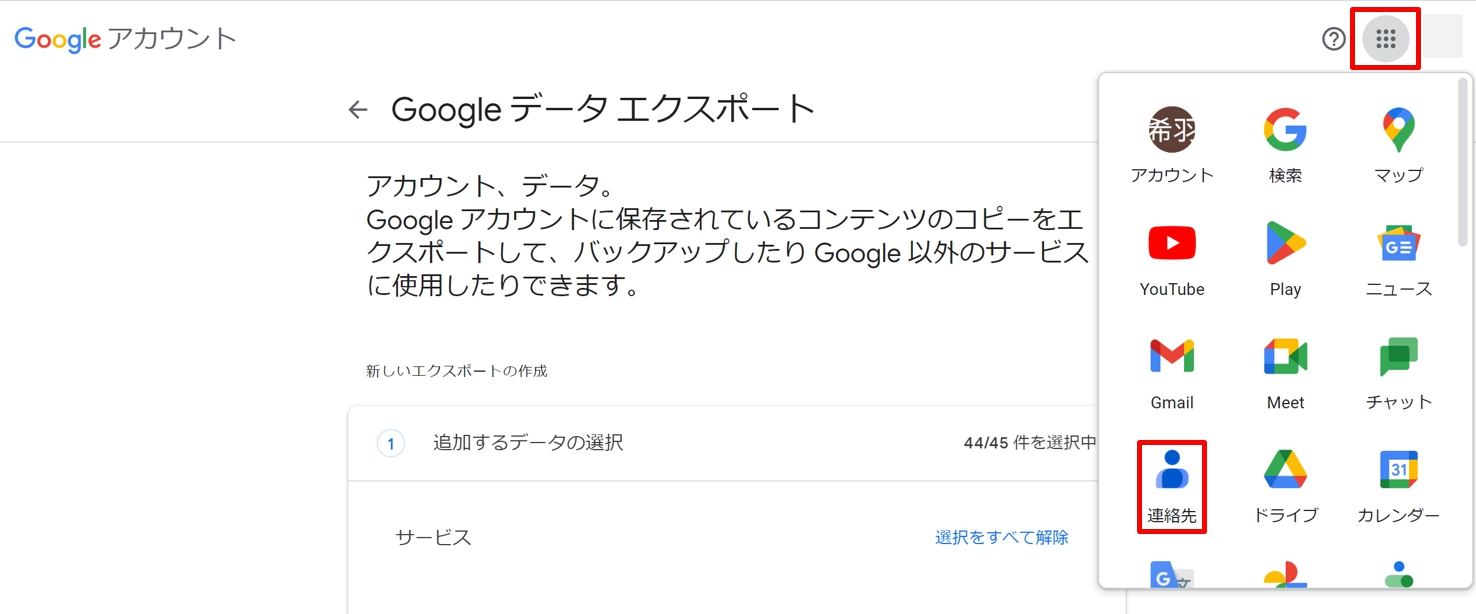
1.「Googleアカウント」にログインし、「Googleアプリ」をクリックして「連絡先」を選択します。
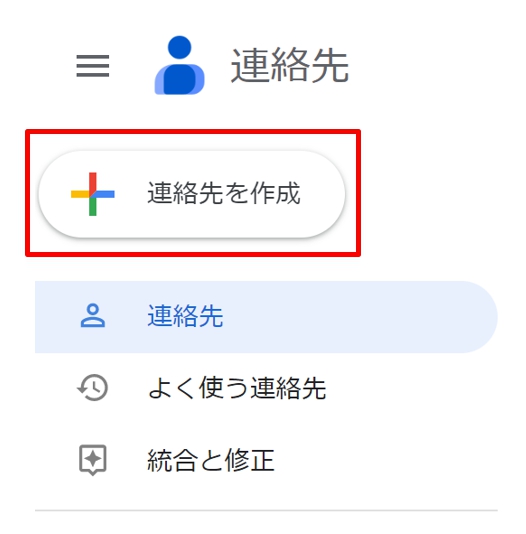
2.「連絡先を作成」をクリックします。
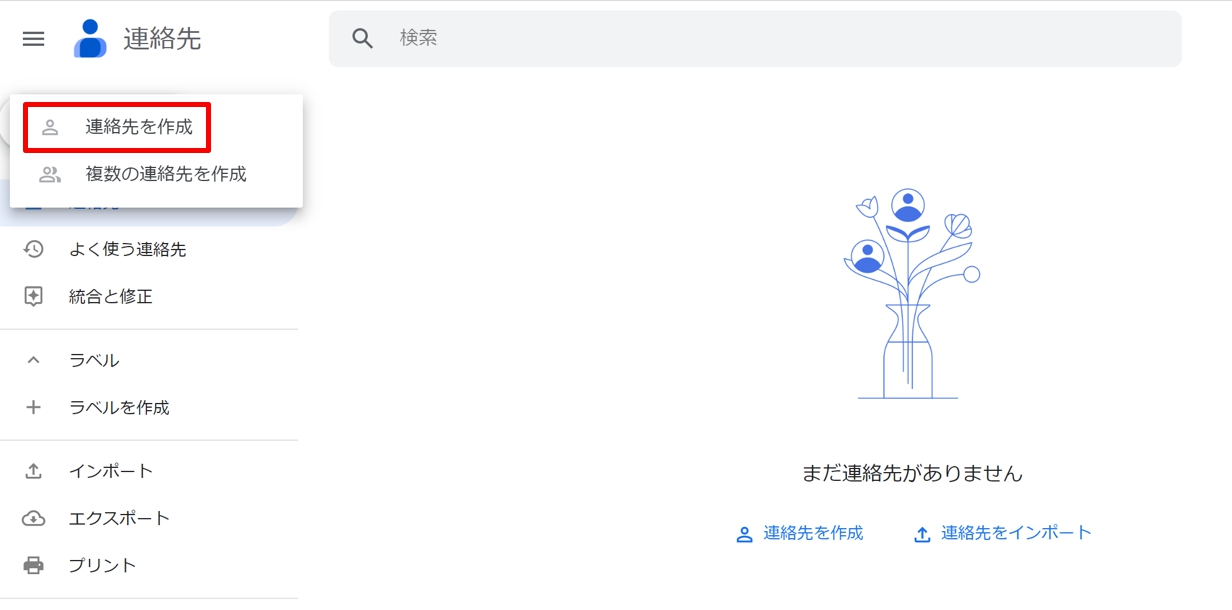
3.「連絡先を作成」を選択します。
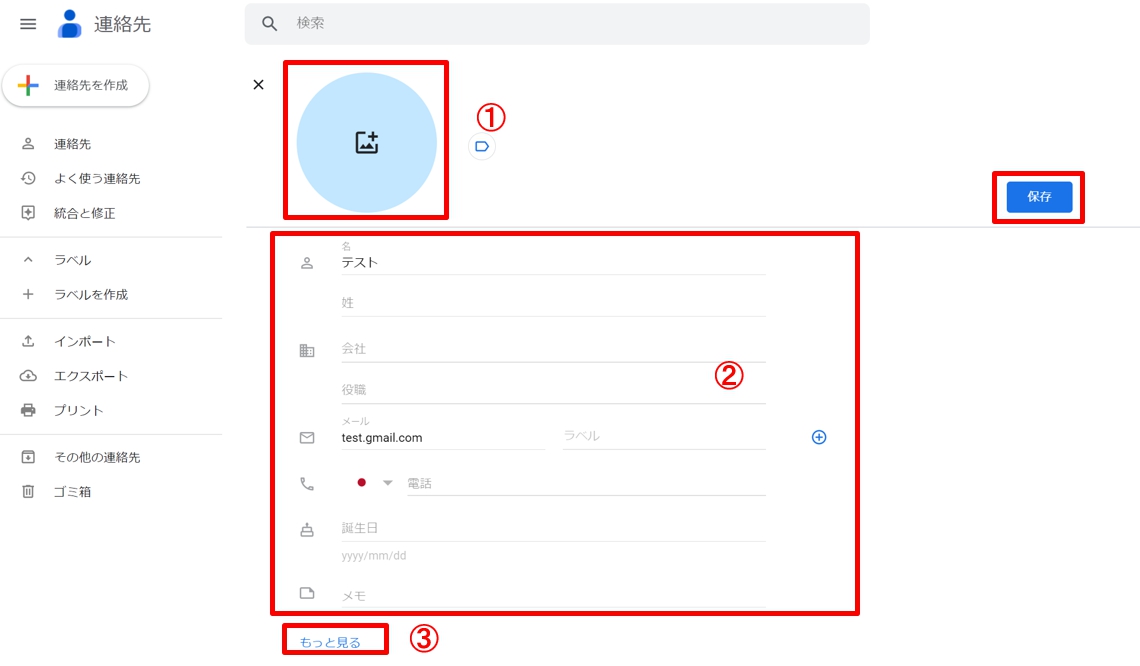
4.登録画面になるので、必要事項を入力していきます。
①:画像・写真を挿入できます。挿入しなかった場合は、自動で名前の頭文字または名前が表示されます。
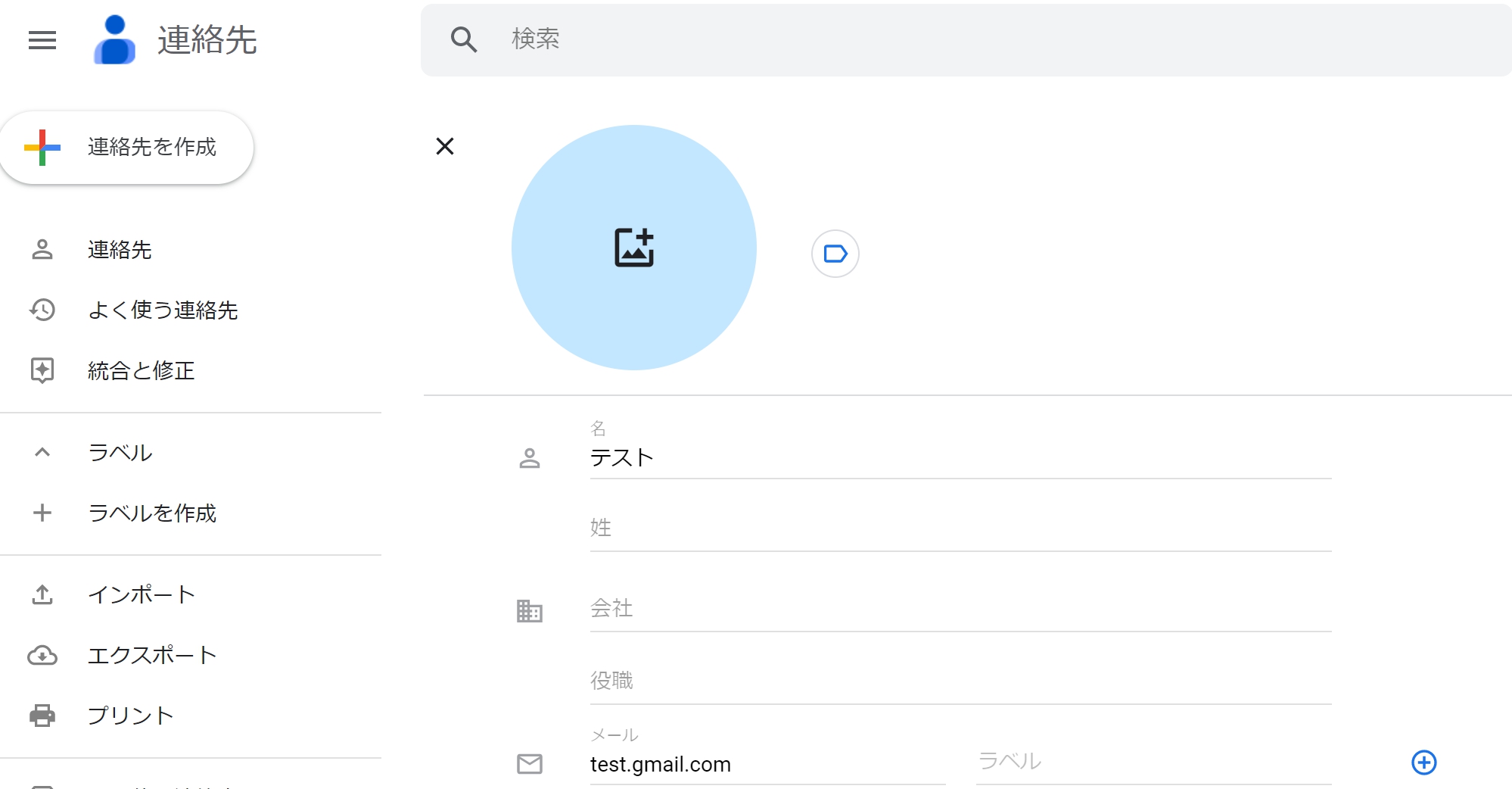
5.ここでは、名前に「テスト」メールアドレスを「test.gmail.com」と入力しました。入力が終了したら「保存」をクリックして、連絡先の登録が完了です。
Gmailの連絡先を編集する方法
Gmailで連絡先の内容の追加・修正は、編集画面からできます。

1.「連絡先」をクリックします。
2.登録した連絡先の一覧が表示されているので、編集したい連絡先にカーソルをあてます。そうすると、右側にアイコンが表示されます。
3.鉛筆マークの「連絡先の編集」をクリックします。
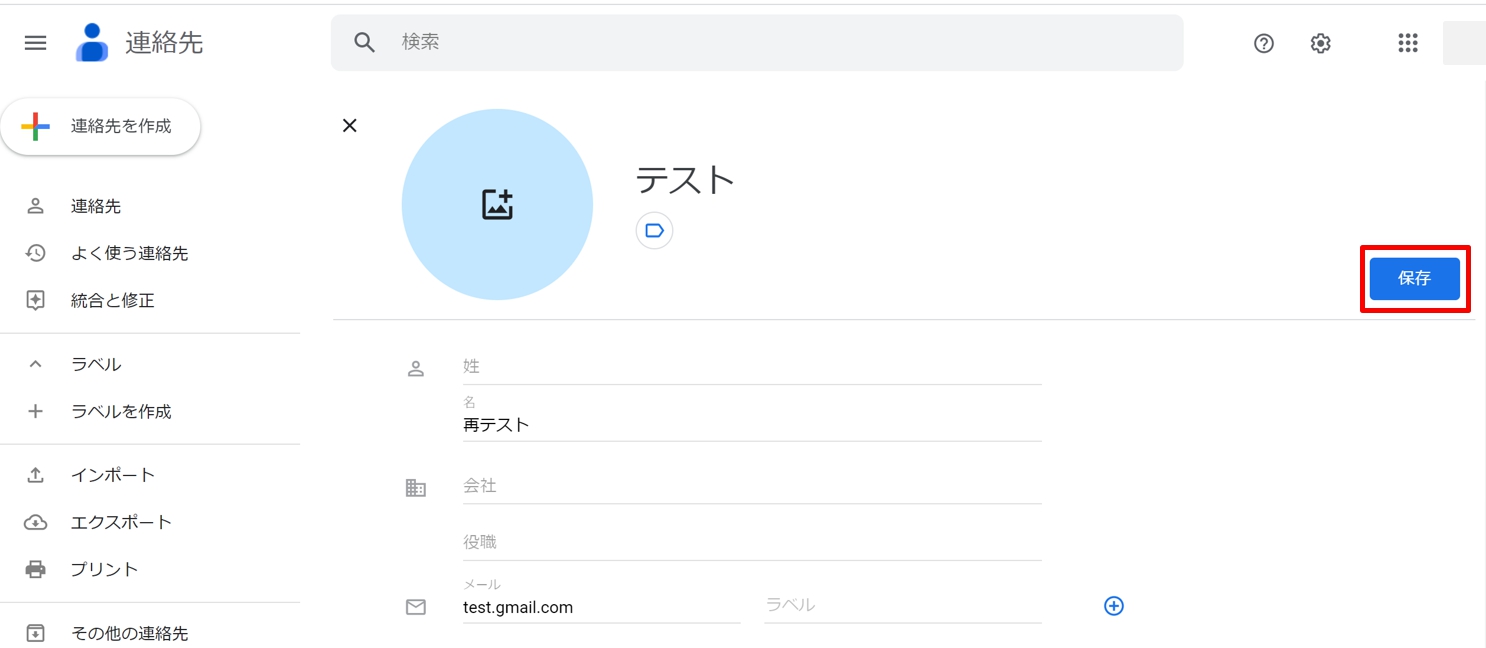
2.編集画面が開きます。ここでは、名前を「テスト」から「再テスト」に修正しました。
3.編集が終わったら「保存」ボタンをクリックしましょう。これで完了です。
まとめ
連絡先は1アカウントにつき、最大 25,000件まで登録することができます。
Gmailで連絡先が不要になった場合は簡単に削除することができるので、とりあえず連絡先を登録して定期的に整理してもよいですね。
Googleコンタクトでは複数の連絡先を一括で登録することができます。たくさんの連絡先を登録する場合は、こちらのサイトを参考にしてください。
Gmailでメールを出す時、メールアドレスを入力するのは面倒です。 「Google コンタクト」に連絡先を登録することで、Gmailで簡単にメールが送れるようになります。 複数の連絡先を一括登録することもできます。 それに[…]







